Der Drucker druckt keine Word-Dokumente
Für einen modernen Benutzer ist es sowohl zu Hause als auch am Arbeitsplatz schwierig, auf einen Drucker zu verzichten. Manchmal treten jedoch Probleme mit Dokumenten auf, wenn der Druckvorgang stoppt. Die Ursachen des Problems und Möglichkeiten zur Wiederherstellung der Druckfunktion werden in unserem Artikel besprochen.
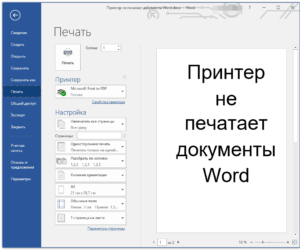
Der Inhalt des Artikels
Warum druckt der Drucker kein Word-Dokument?
Die Gründe lassen sich in zwei Kategorien einteilen:
- technische Probleme im Zusammenhang mit dem Drucker;
- Softwarefehler, die auf mögliche Probleme mit dem Treiber, direkt mit der Anwendung oder dem Betriebssystem hinweisen.
Beheben von Problemen beim Drucken von Word-Dokumenten
Wir ermitteln die Ursache der Störung und ergreifen Maßnahmen zur Wiederherstellung des Betriebs:
- Lassen Sie uns prüfen, ob der Drucker korrekt an den PC angeschlossen ist, d.
- Wir prüfen den Tintenstand in den Patronen, um zu sehen, ob dieser zum Drucken ausreicht, und füllen bei Bedarf nach.
Auf eine Anmerkung! Bei Lasergeräten enthält der Toner häufig einen speziellen Blocker, der bei Erreichen einer bestimmten Seitenzahl automatisch das weitere Drucken verhindert. Dies geschieht auch dann, wenn noch genügend Färbeflüssigkeit übrig ist. Wie das Schloss entfernt wird, hängt vom jeweiligen Modell ab.
- Lassen Sie uns den PC und den Drucker neu starten; diese Aktion kann einige der Probleme beheben.
- Bei einem Netzwerkdrucker müssen Sie die Warteschlange der zur Arbeit gesendeten Dateien leeren, da der vorherige Auftrag möglicherweise einfriert und das Drucken neuer Aufträge blockiert. Normalerweise wird die Warteschlange geleert, wenn das MFP neu gestartet wird. Wenn dies jedoch nicht hilft, gehen wir nach dem Schema vor: Gehen Sie zu Start – Geräte und Drucker. In der sich öffnenden Liste markieren wir das gewünschte Gerät. Sie können Dokumente sehen, die auf den Druck warten, indem Sie im Bedienfeld auf die Schaltfläche „Druckwarteschlange anzeigen“ klicken. Eine bestimmte Aufgabe kann mit der Entf-Taste gelöscht werden. Zum vollständigen Löschen wählen Sie den Befehl „Warteschlange löschen“.
Das MFP-Gerät ist möglicherweise nicht als Prioritätsgerät festgelegt. Um dies zu überprüfen, öffnen Sie die Abschnitte Systemsteuerung – Geräte und Drucker. Wählen Sie in der Geräteliste den gewünschten Drucker aus, klicken Sie mit der rechten Maustaste und aktivieren Sie im Menü den Punkt „Als Standard verwenden“.
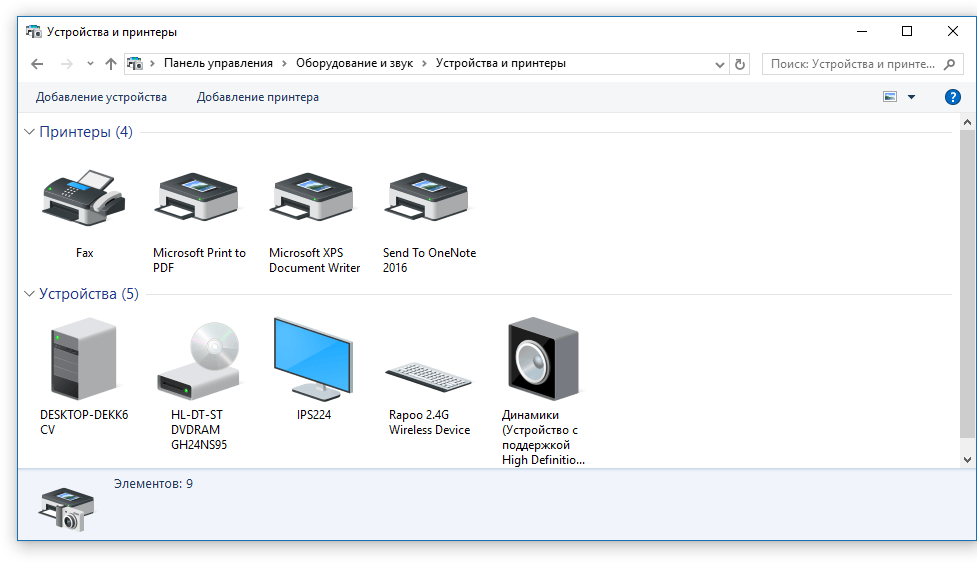
Wichtig! Im selben Menü können Sie den Link „Fehlerbehebung“ verwenden und das Gerät diagnostizieren.
- Versuchen wir, eine Testseite zu drucken. Ohne den vorherigen Abschnitt zu verlassen, doppelklicken Sie auf das Gerätesymbol und gehen Sie zu „Eigenschaften“. Klicken Sie auf der Registerkarte „Allgemein“ auf die Schaltfläche „Testdruck“. Das Ergebnis zeigt die Art des Problems: Wenn das Blatt Streifen oder ungleichmäßige Farben aufweist, liegt ein Problem mit der Patrone vor. Eine leere Seite weist auf ein Druckerproblem hin.
- Der nächste Schritt besteht darin, sicherzustellen, dass die Treiber für Ihr Druckmodell auf dem neuesten Stand sind. Gehen Sie zu den Abschnitten Systemsteuerung – Geräte-Manager. In der sich öffnenden Liste suchen und markieren wir das benötigte Gerät. Klicken Sie mit der rechten Maustaste darauf und wählen Sie den Link „Treiber aktualisieren“. Es stehen zwei Optionen zur Auswahl:
- Automatisches Update; bei Aktivierung findet und installiert das System die Komponente automatisch.Allerdings ist es nicht immer möglich, einen Fahrer zu finden.
- Manuelle Suche. Sie müssen auf die Website des Herstellers der Druckeinheit gehen, den Modellnamen in die Suche eingeben und dann ein Dienstprogramm aus der sich öffnenden Liste entsprechend der Bitgröße des Betriebssystems auswählen. Laden Sie die Anwendung herunter und installieren Sie sie.
Referenz. In seltenen Fällen ist das Drucken aufgrund von Fehlern im Betriebssystem (Virenbefall etc.) nicht möglich. Möglicherweise müssen Sie es wiederherstellen oder, wenn kein Backup vorhanden ist, eine vollständige Neuinstallation durchführen.
Überprüfen von Dateien und Einstellungen des Word-Programms
Stellen Sie zunächst sicher, dass im Druckfenster der richtige Drucker ausgewählt ist. Sollte es in der Liste nicht aufgeführt sein, prüfen wir die Arbeitsbereitschaft mit den oben genannten Methoden.
 In Fällen, in denen die Funktionalität des zu druckenden Dokuments eingeschränkt ist, muss diese Einschränkung aufgehoben werden, da sie den Betrieb des Druckers beeinträchtigen kann. Dieses Problem wird durch eine entsprechende Meldung oben im Editorfenster angezeigt. Nutzen wir die Option „Speichern unter“, speichern wir das Dokument unter einem neuen Namen in einem Standardformat und öffnen die erstellte Kopie, die die meisten Sperren (einschließlich Bearbeitung) nicht mehr aufweist.
In Fällen, in denen die Funktionalität des zu druckenden Dokuments eingeschränkt ist, muss diese Einschränkung aufgehoben werden, da sie den Betrieb des Druckers beeinträchtigen kann. Dieses Problem wird durch eine entsprechende Meldung oben im Editorfenster angezeigt. Nutzen wir die Option „Speichern unter“, speichern wir das Dokument unter einem neuen Namen in einem Standardformat und öffnen die erstellte Kopie, die die meisten Sperren (einschließlich Bearbeitung) nicht mehr aufweist.
Wenn das Erstellen einer Kopie nicht hilft, gehen Sie zur Registerkarte „Überprüfen“ und aktivieren Sie im Fenster „Bearbeitung einschränken“ die Schaltfläche „Schutz deaktivieren“. Speichern Sie Ihre Änderungen.
In einer Anmerkung. Die Datei kann mit einem Passwort vor Änderungen geschützt werden; ohne es zu wissen, lösen die genannten Methoden das Problem nicht.
Als nächstes überprüfen wir die Funktionalität des Druckens im Programm. Erstellen wir ein leeres Dokument und geben Sie die Sequenz =rand(10) in sein Feld ein. Drücken Sie die Eingabetaste, und es werden mehrere Absätze mit zufälligem Text angezeigt. Senden Sie sie zum Drucken.Wenn die Aktion erfolgreich war, versuchen wir zusätzlich, die Schriftart auf der Registerkarte „Home“ zu ändern oder ein Bild einzufügen (Bildelement in der Registerkarte „Einfügen“). Wir schicken es erneut an den Drucker.
Wichtig. Das Fehlen eines positiven Ergebnisses für eine bestimmte Datei kann ein Hinweis darauf sein, dass sie beschädigt ist.
Wiederherstellung der Microsoft Word-Funktionalität
Es gibt Situationen, in denen ein Programm abstürzt und die mit den oben beschriebenen Methoden nicht behoben werden können. In diesem Fall müssen Sie das Programm neu installieren.
Verfahren:
- Schließen Sie alle Office-Anwendungen.
- Gehen wir zu den Abschnitten Systemsteuerung – Programme hinzufügen und entfernen;
- Suchen Sie Microsoft Office Word in der Liste, markieren Sie es, verwenden Sie RMB und wenden Sie den Befehl „Ändern“ im Menü an;
- Wählen Sie „Word wiederherstellen“ und aktivieren Sie die Schaltfläche „Weiter“.
Eine Neuinstallation kann auch mit anderen Tools erfolgen, hierfür gehen wir je nach Version vor:
- Verwenden Sie für die 2003-Anwendung im Abschnitt „Hilfe“ den Eintrag „Suchen und Wiederherstellen“, klicken Sie auf „Start“ und legen Sie bei Aufforderung die Lizenzdiskette ein.
- Klicken Sie im Programm 2007 auf das Microsoft Office-Symbol, gehen Sie zum Abschnitt „Word-Optionen“, aktivieren Sie im Abschnitt „Ressourcen“ die Schaltfläche „Diagnose“ und folgen Sie den Anweisungen auf dem Bildschirm.






